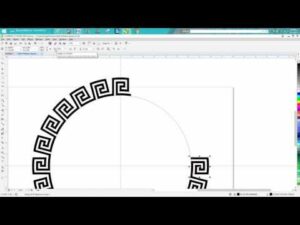Cara Membuat Desain Logo di CorelDRAW
Cara Membuat Desain Logo Profesional di CorelDRAW
Sobat klikponsel, Membuat desain logo yang profesional di CorelDRAW membutuhkan kreativitas, pemahaman konsep desain, dan penguasaan fitur-fitur yang ada di software tersebut. Berikut adalah langkah-langkah umum yang bisa Anda ikuti:
1. Riset dan Konsep
- Pahami merek: Pelajari secara mendalam tentang merek yang akan Anda buat logonya. Identifikasi nilai-nilai, target audiens, dan karakteristik unik merek tersebut.
- Gali inspirasi: Cari referensi logo dari berbagai sumber, baik itu logo kompetitor, logo industri yang sama, atau karya desainer terkenal.
- Buat konsep awal: Buat beberapa sketsa atau ide awal untuk logo. Pertimbangkan bentuk, warna, tipografi, dan elemen visual lainnya yang relevan dengan merek.
2. Buka Proyek Baru di CorelDRAW
- Atur ukuran dokumen: Sesuaikan ukuran dokumen dengan kebutuhan Anda. Pertimbangkan ukuran logo untuk berbagai media, seperti kartu nama, website, atau merchandise.
- Pilih mode warna: Pilih mode warna yang sesuai, misalnya CMYK untuk desain cetak atau RGB untuk desain digital.
3. Buat Bentuk Dasar Logo
- Gunakan bentuk dasar: Mulailah dengan bentuk-bentuk dasar seperti lingkaran, persegi, atau segitiga. Anda bisa mengkombinasikan dan memodifikasi bentuk-bentuk ini untuk menciptakan logo yang unik.
- Manfaatkan alat-alat gambar: CorelDRAW menyediakan berbagai alat gambar seperti Pen Tool, Shape Tool, dan Bezier Tool untuk membuat bentuk yang lebih kompleks.
- Perhatikan proporsi: Pastikan proporsi antara elemen-elemen dalam logo seimbang dan harmonis.
4. Pilih Tipografi yang Tepat
- Sesuaikan dengan gaya logo: Pilih font yang sesuai dengan gaya dan karakter merek.
- Perhatikan keterbacaan: Pastikan font yang Anda pilih mudah dibaca, terutama dalam ukuran kecil.
- Hindari penggunaan terlalu banyak font: Menggunakan terlalu banyak font akan membuat logo terlihat berantakan.
5. Pilih Warna yang Menarik
- Gunakan warna yang relevan: Pilih warna yang sesuai dengan karakter merek dan target audiens.
- Perhatikan psikologi warna: Warna memiliki makna psikologis yang berbeda-beda. Pilih warna yang dapat menyampaikan pesan yang ingin Anda sampaikan.
- Buat palet warna: Buat palet warna yang terdiri dari warna utama, warna sekunder, dan warna aksen.
6. Berikan Efek dan Detail
- Tambahkan efek 3D: Jika diperlukan, Anda bisa menambahkan efek 3D pada logo untuk memberikan kesan yang lebih menarik.
- Berikan detail yang unik: Tambahkan detail-detail kecil yang dapat membedakan logo Anda dengan logo lainnya.
- Perhatikan kesatuan: Pastikan semua elemen dalam logo terintegrasi dengan baik dan membentuk satu kesatuan yang harmonis.
7. Evaluasi dan Revisi
- Minta feedback: Tunjukkan desain logo Anda kepada orang lain dan mintalah feedback.
- Lakukan revisi: Jika ada bagian yang perlu diperbaiki, lakukan revisi hingga Anda mendapatkan desain logo yang sempurna.
8. Simpan dalam Berbagai Format
- Simpan dalam format vektor: Simpan logo Anda dalam format vektor seperti .CDR atau .AI agar kualitasnya tidak berkurang saat diperbesar atau diperkecil.
- Simpan dalam format raster: Simpan juga logo dalam format raster seperti .JPG atau .PNG untuk keperluan penggunaan di website atau media sosial.
Tips Tambahan:
- Pelajari prinsip-prinsip desain: Pelajari prinsip-prinsip desain seperti keseimbangan, kontras, ritme, dan kesatuan untuk menciptakan desain logo yang baik.
- Gunakan referensi: Jangan ragu untuk mencari referensi dari desainer logo profesional.
- Berlatih secara teratur: Semakin sering Anda berlatih, semakin baik kemampuan desain logo Anda.
Cara Membuat Logo dengan Efek Gradien di CorelDRAW
Efek gradien pada logo dapat memberikan tampilan yang lebih modern dan menarik. Berikut langkah-langkah umum untuk membuat logo dengan efek gradien di CorelDRAW:
1. Buat Bentuk Dasar Logo
- Pilih bentuk: Mulailah dengan membuat bentuk dasar logo Anda, seperti lingkaran, kotak, atau bentuk bebas menggunakan alat seperti Ellipse Tool, Rectangle Tool, atau Pen Tool.
- Atur ukuran dan posisi: Sesuaikan ukuran dan posisi bentuk agar sesuai dengan desain logo yang Anda inginkan.
2. Berikan Warna Dasar
- Pilih warna: Tentukan warna dasar untuk objek Anda. Anda bisa memilih warna solid atau kombinasi warna.
- Terapkan warna: Isi bentuk dengan warna yang telah Anda pilih menggunakan Fill Tool.
3. Terapkan Efek Gradien
- Buka Interactive Fill: Klik dua kali pada objek yang ingin diberi efek gradien. Jendela Interactive Fill akan muncul.
- Pilih jenis gradien: CorelDRAW menyediakan berbagai jenis gradien, seperti linear, radial, dan fountain. Pilih jenis gradien yang sesuai dengan desain Anda.
- Atur warna: Klik pada kotak warna untuk mengubah warna awal dan akhir gradien. Anda bisa menambahkan lebih banyak warna untuk membuat gradien yang lebih kompleks.
- Atur arah gradien: Sesuaikan arah gradien dengan menggeser titik-titik kontrol pada jendela Interactive Fill.
4. Sesuaikan Opacity dan Posisi
- Opacity: Atur tingkat opacity (kekeruhan) pada setiap warna untuk menciptakan efek transisi yang halus.
- Posisi: Sesuaikan posisi titik-titik kontrol untuk menentukan area yang lebih terang atau lebih gelap pada objek.
5. Tambah Detail dan Efek Lain
- Tambahkan efek: Anda bisa menambahkan efek lain seperti bayangan, pantulan, atau tekstur untuk membuat logo lebih menarik.
- Gunakan alat Blend: Untuk membuat transisi warna yang lebih halus, Anda bisa menggunakan alat Blend.
- Eksperimen dengan warna dan pola: Jangan takut untuk bereksperimen dengan berbagai kombinasi warna dan pola untuk menemukan hasil yang terbaik.
Contoh Praktis: Membuat Logo dengan Gradien Linear
- Buat bentuk dasar lingkaran.
- Isi lingkaran dengan warna biru tua sebagai warna dasar.
- Buka Interactive Fill dan pilih jenis gradien Linear.
- Tambahkan warna biru muda sebagai warna akhir.
- Atur arah gradien dari kiri ke kanan.
- Sesuaikan opacity dan posisi titik-titik kontrol untuk mendapatkan efek yang diinginkan.
Tips Tambahan:
- Perhatikan harmoni warna: Pilih kombinasi warna yang harmonis agar logo terlihat menarik.
- Jaga kesederhanaan: Terlalu banyak efek gradien dapat membuat logo terlihat terlalu ramai.
- Pertimbangkan ukuran: Pastikan logo terlihat baik dalam ukuran kecil maupun besar.
Visualisasi:
Ingat, desain logo adalah proses yang kreatif. Jangan takut untuk bereksperimen dan mencoba hal-hal baru. Dengan mengikuti langkah-langkah di atas dan terus berlatih, Anda akan mampu menciptakan desain logo yang profesional dan memukau.